

بقلم Nathan E. Malpass, ، آخر تحديث: July 10, 2018
هذا هو أحد الأغراض الرئيسية لبرنامج مستشعر القرب الخاص بـ iPhone. إنه قادر على اكتشاف متى يكون هاتفك بالقرب من جسمك ويغلق الشاشة تلقائيًا لتجنب الاستخدام العرضي أثناء إجراء مكالمة وأيضًا لتوفير عمر البطارية.
علينا أن نعترف بأن الهواتف الذكية تتمتع بميزات مذهلة نستخدمها كل يوم مما يعني أننا نصل إلى نقطة نستهلك فيها عمر البطارية بالكامل. وحتى مع وجود بنك الطاقة في متناول يديك ، ما زلت تشعر أنك بحاجة إلى التوفير في استخدام البطارية.
لهذا السبب إذا لاحظت أن جهاز iPhone الخاص بك سيغلق شاشته كلما كنت في مكالمة هاتفية. ظهرت هذه الميزة لأول مرة في عام 2007 وأصبحت بعد ذلك جزءًا لا يتجزأ من أي جهاز iDevice.
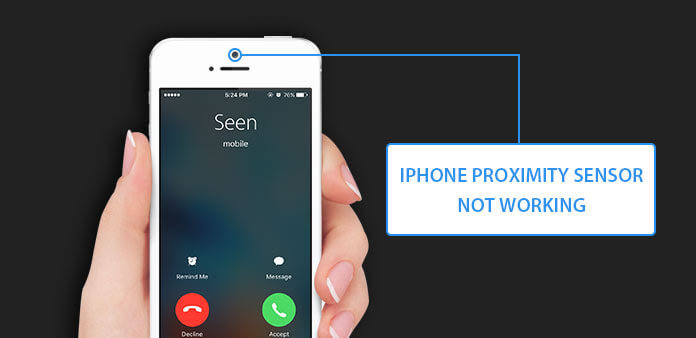
بعد أن ركزنا على تطوير البرامج لعدة سنوات ، قمنا بإنشاء أداة احترافية لإصلاح أخطاء نظام iOS ومشكلاته دون فقد البيانات.
إليك نصيحة لك: تحميل استرداد نظام iOS من FoneDog لإصلاح مستشعر القرب من iPhone بسرعة عندما لا يعمل بسهولة. لكي تصلحها بنفسك ، قمنا بتجميع بعض الحلول الشائعة أدناه.
استعادة نظام iOS
إصلاح مشكلات نظام iOS المختلفة مثل وضع الاسترداد ، ووضع DFU ، وتكرار الشاشة البيضاء عند البدء ، وما إلى ذلك.
قم بإصلاح جهاز iOS الخاص بك إلى الوضع الطبيعي من شعار Apple الأبيض ، الشاشة السوداء ، الشاشة الزرقاء ، الشاشة الحمراء.
فقط قم بإصلاح نظام iOS الخاص بك إلى الوضع الطبيعي ، ولا تفقد البيانات على الإطلاق.
إصلاح خطأ iTunes 3600 والخطأ 9 والخطأ 14 ورموز خطأ iPhone المختلفة
قم بإلغاء تجميد iPhone و iPad و iPod touch.
تحميل مجانا
تحميل مجانا

الجزء 1: لماذا لا يعمل مستشعر القرب الخاص بجهاز iPhone؟الجزء 2: الحلول الشائعة لإصلاح مستشعر القرب الخاص بجهاز iPhone عندما لا يعمل.الجزء 3: الطريقة المثلى لإصلاح عطل مستشعر القرب الخاص بـ iPhone.دليل الفيديو: كيفية إصلاح مستشعر القرب من iPhone لا يعمل؟الجزء الخامس: الخاتمة.
من المعروف أن شركة Apple تنتج منتجات عالية الجودة على الرغم من أن أجهزتها ليست دليلاً كاملاً بنسبة 100٪ وتعمل طوال الوقت. ستكون هناك حالات قد تواجه فيها مشكلات مع iDevice. الآن مع ما يقال ، ماذا لو كان لديك مستشعر القرب الخاص بـ iPhone فجأة توقف عن العمل.
ستترك هذه المشكلة المزعجة المتمثلة في الضغط عن غير قصد على زر على شاشتك أثناء إجراء مكالمة قد تؤدي إلى كتم الصوت ، وعند هذه النقطة لن يتمكن الشخص الموجود على الخط الآخر من سماعك. قد يكون هذا محبطًا حقًا. هناك أسباب قد تتسبب في عدم عمل مستشعر القرب من iPhone الخاص بك ، لذلك قمنا بتجميع بعض الإصلاحات المفيدة التي قد تساعدك.
تابع القراءة لمعرفة سبب هذه المشكلة
تمامًا مثل أي جهاز ، لا تزال أجهزة Apple عرضة لخلل في الأجهزة ، حتى لو كنت حريصًا جدًا على استخدام iPhone الخاص بك. فيما يلي بعض الأشياء التي قد تتسبب في تعطل المستشعر.
استبدال الشاشة - عندما تسقط جهاز iPhone الخاص بك عن طريق الخطأ ويتسبب ذلك في عدم تكسير الشاشة بأي حل آخر سوى استبداله. الآن ، هذا يعني أنه عند إصلاحه واستبداله ، ستحتاج التقنية إلى فتح جهاز iPhone الخاص بك وتفكيكه.
عند إعادة تجميعه ، يجب أن يكون كل شيء في أماكنه المناسبة وإلا فقد يتسبب ذلك في حدوث مشكلات جديدة أحدها هو خلل في مستشعر القرب لديك. هذا يرجع إلى حقيقة أنه نظرًا لكونه جزءًا صغيرًا جدًا من الجزء الداخلي لجهاز iPhone ، فإنه يجب أن يتم محاذاة بشكل صحيح وإلا فلن يعمل.
قضية اسقاط - إسقاط جهازك على سطح صلب - قد لا يتسبب التأثير القوي على سطح صلب في حدوث تلف مرئي لميزاته الخارجية خاصةً إذا كان لديك واقي شاشة أو جراب. ولكن تمامًا كما يحدث عندما يصاب الإنسان بسبب صدمة قوية تسبب نزيفًا داخليًا ، يمكن أن يحدث نفس الشيء لجهاز iPhone الخاص بك. قد تكون الأجزاء الداخلية الصغيرة هي تلك التي تتأثر بالهبوط.
عيب المصنع - تركز الشركات الكبيرة مثل Apple حقًا على مراقبة الجودة الخاصة بها قبل بيع منتجاتها في السوق ، لكن هذا لا يعني أنه قد لا تحدث مشكلة أثناء عملية التصنيع.
مشاكل البرامج - عند إصدار إصدارات iOS الجديدة ، هناك حالات تؤدي إلى مواجهة التطبيقات لأخطاء أو أخطاء ، حتى أجهزة iPhone الخاصة بك لا يتم استبعادها. ستكون هناك حالات تتأثر فيها الأجزاء الداخلية أيضًا.
لقد جمعنا 6 طرق موثوقة لإصلاح مشكلة "مستشعر القرب على iPhone لا يعمل" ، يمكنك اتباع هذه الطرق أدناه لحل هذا الخطأ:
عندما يبدأ مستشعر القرب الخاص بجهاز iPhone في التعطل ، ستشعر الآن بمدى أهمية وظيفته ، وآخر شيء تريد القيام به هو إصلاحه. إليك بعض الأشياء التي يمكنك محاولة القيام بها بنفسك لمحاولة حل المشكلة.
الشيء الأكثر شيوعًا الذي يفعله الأشخاص عندما يواجهون أي نوع من المشاكل مع أجهزتهم. ما عليك سوى إيقاف تشغيل جهاز iPhone الخاص بك ، ومنحه بضع ثوانٍ ثم إعادة تشغيله. في بعض الأحيان في المحاولة الأولى ، لن تنجح ، ولا ضرر من القيام بذلك مرة ثانية. إذا كان المستشعر لا يزال يواجه مشاكل ، فانتقل إلى الاقتراح التالي الذي لدينا.
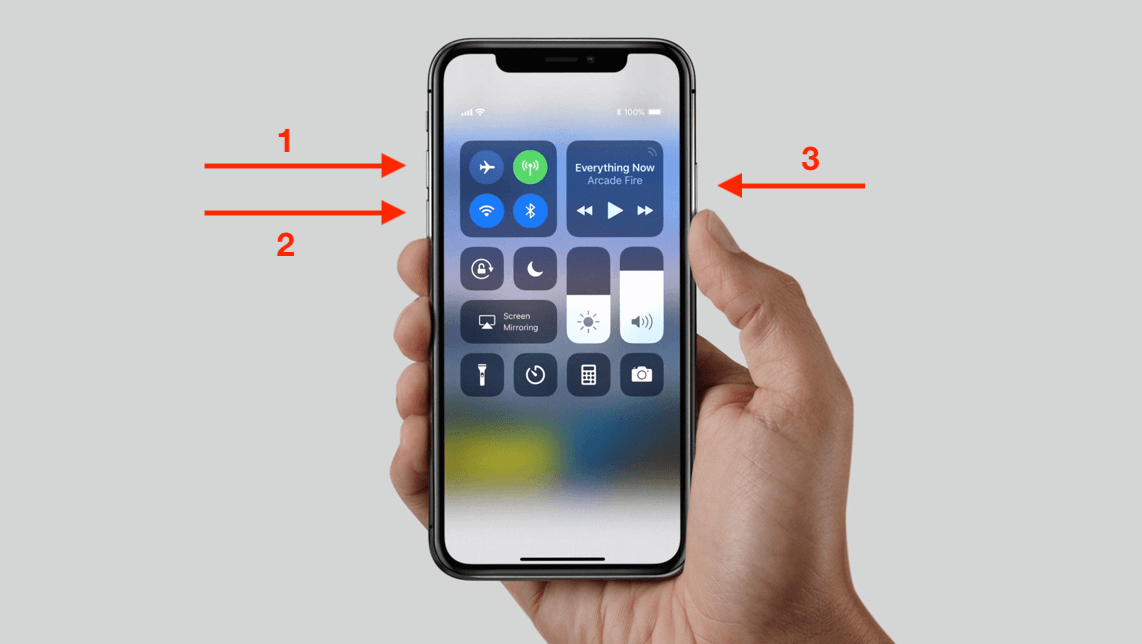
عندما نستخدم أجهزتنا باستمرار ، فإنها تتعرض للبلى العادي ، لذا فمن الأفضل الحفاظ عليها بأفضل ما يمكن. عندما يكون لديك واقي شاشة على جهاز iPhone الخاص بك ، فقد ترغب في تنظيفه باستخدام نوع معين من القماش مثل النوع الذي تستخدمه لنظاراتك.
أو من الأفضل إزالة واقي الشاشة والجراب تمامًا وتنظيف الشاشة الفعلية لجهاز iPhone الخاص بك. كن حذرًا لأن شاشة جهازك حساسة للرطوبة ، لذا تأكد من استخدام قطعة قماش جافة لتنظيفها. بمجرد الانتهاء من ذلك ، حاول إجراء مكالمة هاتفية ومعرفة ما إذا كان سيتم إيقاف تشغيل الشاشة عندما تقربها من أذنك.
تمامًا مثل وظائف بعض التطبيقات التي تعتمد على مدى حداثة نظام iOS الخاص بجهاز iPhone ، تتطلب أجهزة هاتفك في أغلب الأحيان نفس الشيء. للتحقق مما إذا كان لديك أحدث إصدار مثبت ، انتقل إلى الإعدادات> عام> تحديث البرنامج. بعد فحص جهازك ، سيُطلب منك ما إذا كانت هناك حاجة لتثبيت إصدار أحدث على جهاز iPhone الخاص بك.
ملاحظة مهمة: اتصل بشبكة Wifi قوية لمتابعة تحديث iOS الخاص بك دون أي انقطاع.
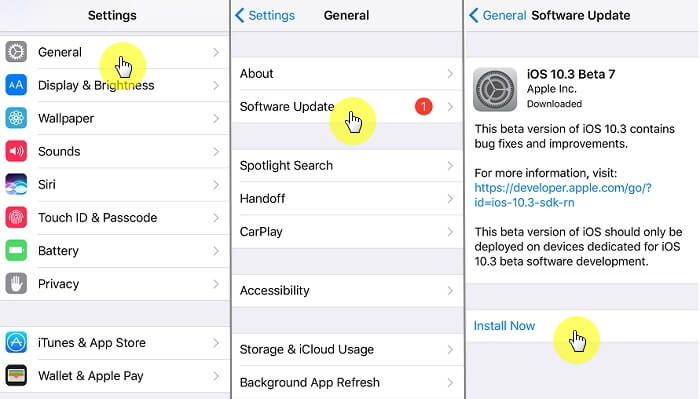
إذا كان إيقاف تشغيل جهاز iPhone الخاص بك ثم إعادة تشغيله لا يعمل ، يمكنك القيام بإعادة تشغيل صعبة. فقط اضغط مع الاستمرار على زر الطاقة وزر الصفحة الرئيسية في نفس الوقت لمدة 10 ثوانٍ على الأقل أو انتظر حتى يظهر شعار Apple على الشاشة ثم يمكنك تركه. هذه الطريقة مفيدة أيضًا في تحرير بعض استخدام ذاكرة الوصول العشوائي التي غالبًا ما تؤدي إلى إبطاء جهاز iPhone الخاص بك.
اقرأ المزيد:
3 طرق سهلة للإصلاح عندما يكون جهاز iPhone الخاص بك عالقًا على شعار Apple
دليل بسيط حول كيفية إصلاح خطأ iPhone 14!
هذه خطوة جذرية لمحاولة إصلاح مستشعر القرب الخاص بجهاز iPhone لا يعمل. هذا يعني أنك ستحتاج إلى محو جميع محتويات جهازك وإعادته إلى الحالة التي تمت فيها استعادة جميع الإعدادات إلى ما كانت عليه عند شرائه لأول مرة. هناك طريقة سهلة للقيام بهذه الخطوة ، فقط انقر فوق الإعدادات> عام> إعادة تعيين> محو كل المحتوى والإعدادات.
لاحظ أنه سيتطلب منك إدخال رمز المرور الخاص بك إذا كان لديك إعداد واحد. في حالة نسيان رمز المرور الخاص بك ، لن تتمكن من القيام بهذه الخطوة إلا إذا كنت قد بدأت مسبقًا نسخًا احتياطيًا على iCloud من قبل وإذا تم تمكين ميزة Find My iPhone.
بمجرد الانتهاء من إعادة التعيين ، ستتم مطالبتك بالذهاب وإعداد جهاز iPhone الخاص بك بمجرد إعادة تشغيله. بمجرد إعداد جهاز iPhone الخاص بك ، حاول إجراء مكالمة هاتفية وتحقق مما إذا كان مستشعر القرب يعمل مرة أخرى.
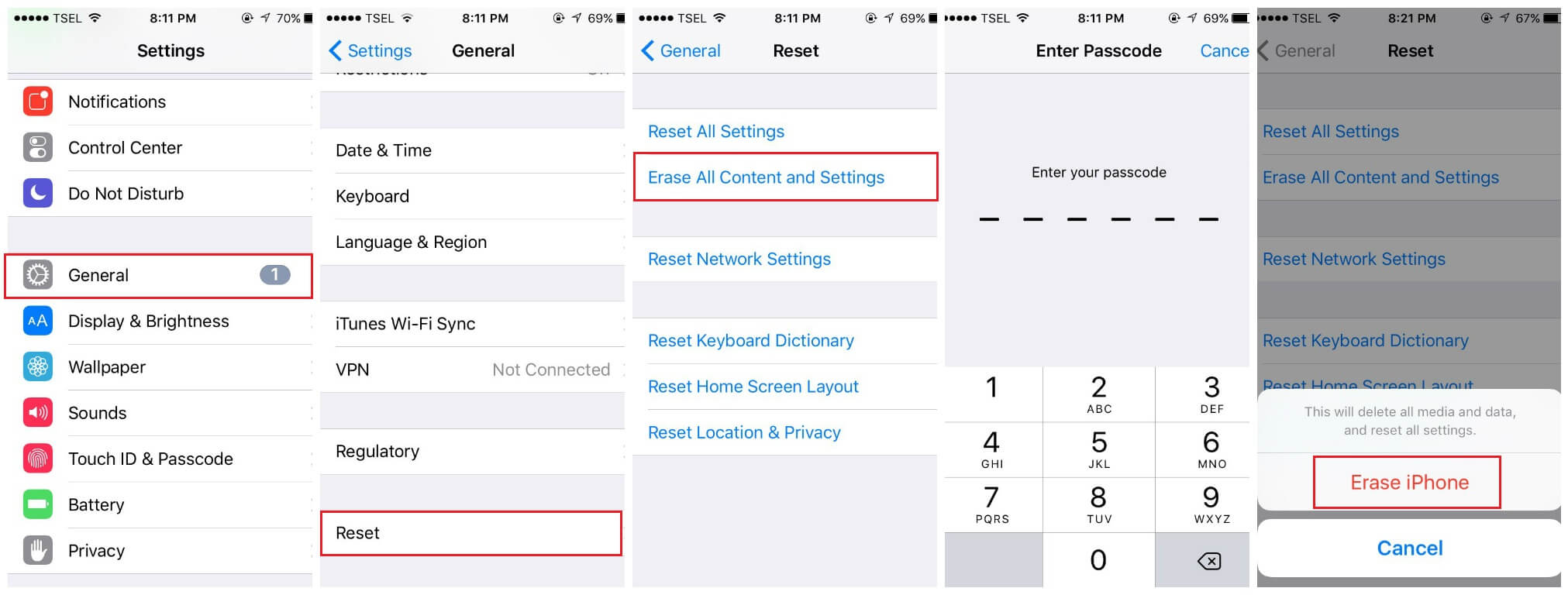
ما هو الجزء الأفضل؟
يعد FoneDog Toolkit iOS System Recovery هو الأفضل إصلاح لخلل في جهاز استشعار القرب الخاص بجهاز iPhone. عندما لا تعمل الإصلاحات الأساسية ، يحاول بعض المستخدمين فتح جهاز iPhone الخاص بهم ومعرفة ما إذا كان بإمكانهم إعادة محاذاة مستشعر القرب بأنفسهم والذي يشبه الملاذ الأخير الذي يمكنك القيام به عندما تريد حقًا تجنب إحضاره إلى مركز خدمة.
على الرغم من أنك إذا لم تكن لديك المهارات اللازمة لذلك ، فقد ترغب في محو فكرة المحاولة. الآن من السابق لأوانه الاستسلام حيث يمكنك اللجوء إلى استرداد نظام iOS من مجموعة أدوات FoneDog للمساعدة إصلاح المشكلة. يسمح لمستخدمي iDevice بإصلاح الأخطاء وأخطاء النظام دون التعرض لفقدان البيانات ، على عكس ما يحدث عندما تحاول إجراء إعادة ضبط المصنع.
فيما يلي الخطوات البسيطة التي يجب اتباعها لتجربة كفاءة مجموعة الأدوات.
قم بتنزيل البرنامج وتثبيته على جهاز الكمبيوتر الخاص بك (لا داعي للقلق بشأن امتلاك جهاز Mac لأن البرنامج متوافق مع Windows).
بعد التثبيت ، قم بتشغيل البرنامج ثم على لوحة التحكم الرئيسية حدد "iOS System Recovery". قبل المتابعة ، قم بتوصيل جهاز iPhone الخاص بك (تأكد من استخدام الكابل الأصلي المرفق مع شرائك للجهاز).

سيقوم البرنامج الآن باكتشاف جهازك تلقائيًا بحيث يمكنك الآن النقر فوق "ابدأ". كما ذكرنا سابقًا ، من الضروري أن يحتوي جهازك على أحدث إصدار من نظام التشغيل iOS من أجل تعظيم استخدامك لميزاته.
ستقوم FoneDog Toolkit بتنزيل البرامج الثابتة اللازمة لإصلاح أي خلل موجود على جهاز iPhone الخاص بك إلى جانب تحديث iOS إلى أحدث إذا كانت هناك حاجة لذلك. لبدء هذا فقط انقر فوق "إصلاح".

لا داعي للنقر فوق أي شيء آخر في الوقت الحالي لأن مجموعة الأدوات ستصلح الجهاز تلقائيًا بمجرد اكتمال تنزيل البرنامج الثابت. من الأفضل تجنب استخدام جهاز iPhone الخاص بك أثناء عملية الإصلاح لتجنب ظهور أي أخطاء أخرى.

يقوم FoneDog Toolkit-iOS System Recovery بإصلاح كامل للجهاز مما يعني أنه سيحاول أيضًا إصلاح أي مشكلة أساسية ربما لم تكتشفها بعد ، لذا قد يستغرق الأمر بضع دقائق لإكمال العملية.
انتظر حتى يخطرك أنه تم حتى يكمل الجهاز إعادة تشغيله قبل فصله واختباره فقط لتندهش من أن مستشعر القرب الخاص بجهاز iPhone يعمل الآن مرة أخرى.

لا أعرف كيفية إصلاح مشكلة مستشعر القرب من iPhone لا تعمل. لقد وصلت إلى المكان الصحيح ، فهذه أداة مفيدة يمكن أن تساعدك FoneDog iOS System Recovery على القيام بذلك ، انقر فوق المشغل لمشاهدة كيف يعمل من أجلك.
لا يوجد جهاز محصن ضد الأخطاء أو المشكلات. يمكننا دائمًا العثور على طرق بسيطة لمحاولة إصلاح أي مشكلة نواجهها على جهاز iPhone الخاص بنا بأنفسنا ، ولكن سيكون هناك بالتأكيد وقت تدفعك فيه إلى الحافة وتجد نفسك خارج الخيارات.
حسنًا ، لهذا السبب تم إنشاء FoneDog Toolkit-iOS System Recovery لتزويدنا بأكثر الطرق فعالية للتنقل عبر تعقيدات أجهزتنا عندما تواجه مشكلات.
إنه آمن ويعمل مثل السحر. يمكنه حتى إصلاح أخطاء iTunes أو عندما يكون جهاز iPhone الخاص بك عالقًا في وضع DFU وغير ذلك الكثير. الآن يمكنك أن تشعر بالراحة حتى لو كانت في مشكلة داخلية على جهازك مثل تلك التي تناولناها للتو مستشعر القرب من iPhone لا يعمل لأنك ستتمكن من إصلاحها بمساعدة Fone Dog Toolkit.
اترك تعليقا
تعليق
استعادة نظام iOS
.إصلاح مجموعة متنوعة من دائرة الرقابة الداخلية أخطاء النظام مرة أخرى إلى وضعها الطبيعي
تحميل مجانا تحميل مجانامقالات ساخنة
/
مثير للانتباهممل
/
بسيطصعبة
:شكرا لك! إليك اختياراتك
Excellent
:تقييم 4.6 / 5 (مرتكز على 104 التقييمات)